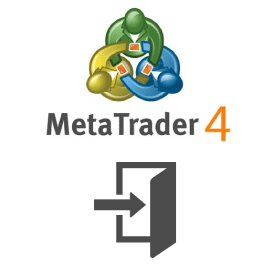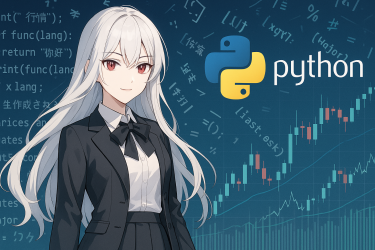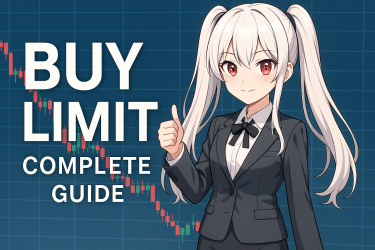FX取引をするためにはMT4というプラットフォームを使用する必要があります。しかし、MT4の利用中に「無効な口座」というエラーに遭遇することがあり、取引を続行できなくなる場合があります。本ブログでは、このエラーの原因と対処法について詳しく解説しています。MT4を円滑に利用するためのヒントが満載ですので、ぜひご一読ください。
1. MT4でよく見られる「無効な口座」エラーの原因

MT4を利用する際、「無効な口座」というエラーメッセージに遭遇することがあります。このエラーはさまざまな理由から発生するため、原因を理解しておくことが重要です。以下に主な原因を詳しく説明します。
1. 口座の状態確認
最も一般的な理由の一つは、口座が無効になっていることです。これは、口座が長期間利用されなかった場合や、一時的に制限がかけられている場合に起こります。口座の使用状況を確認し、必要に応じて再アクティベートを行いましょう。
2. ログイン情報の確認
「無効な口座」というエラーの原因として、ログイン情報の不一致も頻繁に見受けられます。特に、口座番号やパスワードの入力ミスが多いため、正確に入力したか再度確認することが大切です。特に、全角文字や不要なスペースが含まれていないかに注意しましょう。
3. サーバー選択の重要性
MT4においては、適切なサーバーの選択が重要です。誤って異なるサーバーを選んだ場合、自分の口座と接続できずエラーが生じます。選択しているサーバーが正しいかどうかを確認することも忘れずに行ってください。
4. ソフトウェアのバージョンチェック
使用しているMT4のバージョンが古い場合も、ログインエラーの原因となります。古いバージョンでは新しいサーバーや機能に対応していないため、最新のバージョンにアップデートしておくことをお勧めします。
5. サーバーの状況
FX会社のサーバーがメンテナンス中であったり、障害が発生している際には、「無効な口座」というメッセージが表示されることがあります。この場合、少し時間を置いてから再度ログインを試みると良いでしょう。
6. 会社からの通知をチェック
特にサーバー名が変更された場合には、FX会社からの連絡を確認することが重要です。メールボックスをこまめにチェックし、重要なお知らせを見逃さないようにしましょう。
これらの要因を理解することで、「無効な口座」のエラーに対処しやすくなります。問題の根本的な原因を特定し、必要であればカスタマーサポートに問い合わせることも有効です。
2. 口座番号を正しく入力しているか確認する

MT4において「無効な口座」のエラーメッセージが表示される要因のひとつは、口座番号の入力ミスです。正確なログイン情報を持っていても、口座番号を誤って入力することで接続の問題が生じる場合があります。したがって、口座番号を慎重に再確認し、以下に示すポイントに特に注意を払うことが重要です。
よくある入力エラー
口座番号入力時に発生する一般的な誤りは、主に以下のようなものです:
- 全角と半角の誤り:日本語入力モードでキーボードを使用していると、全角文字での入力になってしまい、これが原因で口座番号が正しく認識されません。
- コピー&ペーストの際の注意不足:コピーする際に、不要なスペースや改行が含まれることがあります。可能な限り手動で入力することをお勧めしますが、ペーストする場合も入力内容を確認するようにしましょう。
口座番号の確認手順
口座番号が正確であるか確認するための具体的な手順を以下に示します。
- 口座開設確認メールの再確認
– 口座開設後に受け取った確認メールには、通常、ログインに必要な情報が記載されています。このメールを見直してみてください。 - オンラインマイページの利用
– 各FX業者が提供するマイページにログインし、自分の口座情報を確認できます。口座一覧ページで口座番号を確実に確認しましょう。 - 月次報告書などの文書確認
– 一部の業者から送付される月次報告書には、口座番号が記載されています。これを参考にして口座番号が正確か確認してください。
口座番号の再入力
確認が済んだら、MT4に戻って口座番号を再入力してみましょう。この時に気を付けるべきポイントは以下の通りです。
- 入力する際には、他の情報と混同しないように、不要なテキストは削除してから行いましょう。
- 確認した口座番号をメモ帳やノートに書き留めておくことで、不安を解消できます。
正しい口座番号を入力すれば、「無効な口座」のエラーは解消されるはずです。それでも問題が解決しない場合は、カスタマーサポートへの問い合わせを検討してみてください。
3. サーバー名の選択を間違えていないか確認する

MT4にアクセスする際、サーバー名の選定は非常に重要です。不適切なサーバー名を選ぶと、「無効な口座」のエラーが発生することがあります。 ここでは、正確なサーバー名の確認方法と選択のポイントについて解説します。
サーバー名の確認方法
- 口座の登録情報を確認する
– 口座開設の際に送付された書類などには、必要なサーバー名が記載されています。登録時に受け取ったメールや各自のマイアカウントページを確認することが重要です。 - サーバーリストの確認
– MT4のログイン画面で「サーバーのスキャン」機能を使用することも可能です。この機能を利用することで、接続可能なサーバーの一覧が表示され、正しいサーバーを選ぶ手助けになります。具体的な手順は以下の通りです:- MT4を立ち上げ、ログイン画面で「ファイル」メニューをクリック
- 「デモ口座の申し込み」を選び、「スキャン」を行います。
- 表示されたサーバーの中から、自分の口座に該当するものを選択します。
誤ったサーバー選択の影響
誤ったサーバー名を選んでしまった場合、正しいログイン情報を入力しても「無効な口座」と表示されることがあります。特に、複数の口座を持っている方や、FX業者からのサーバー名変更があった場合は特に注意が必要です。
サーバー名変更の通知について
FX業者は時折サーバー名を変更することがあります。この場合、業者からのメールなどで案内が送られることが通常です。 そのため、定期的に最新情報を確認することをお勧めします。重要な案内を見逃さないためにも、口座開設時の連絡を大切に保管しましょう。
正確なサーバー名の選択の意義
正しいサーバー名を選ぶことは、MT4を円滑に利用する上で不可欠です。サーバーを誤って選択すると、予期しないエラーやトラブルを引き起こすことが考えられますので、選択時には十分に確認することが大切です。 適切なログイン情報や手続きが確認できれば、安心して取引を行うことができるでしょう。
4. パスワードを正しく入力しているか確認する

MT4において「無効な口座」というエラーが表示される場合、パスワードの入力ミスが原因であることも少なくありません。このセクションでは、パスワードを正しく入力しているかどうか確認するためのポイントをいくつか挙げていきます。
パスワードに使用される文字の制約
まず、パスワードには以下のような制約があることを知っておきましょう。
- 大文字と小文字の区別: パスワードは大文字と小文字を区別します。これを考慮せずに入力すると、間違ったパスワードとして認識されます。
- 記号および数字の使用: 多くのFX業者では、パスワードに記号や数字を含めることが求められます。これらが正確に入力されているか確認してください。
自動入力機能の確認
スマートフォンやPCのブラウザでは、自動入力機能を利用してパスワードを入力することができます。しかし、この機能が誤ったパスワードを記憶している場合、意図せず間違ったパスワードを入力してしまうこともあります。以下の手順で確認しましょう。
- 手動で入力: 自動入力の機能を無効にし、パスワードを手動で入力してみてください。この際に、誤ってスペースが入らないように注意が必要です。
- 記憶されたパスワードの見直し: ブラウザやアプリの設定から、自動保存されているパスワードの内容を確認し、正しいものに更新することをおすすめします。
正しいパスワードの確認方法
もしパスワードがわからない場合や、再設定が必要な場合は、以下の手順を実行して新しいパスワードを設定できます。
- マイページへのアクセス: FX業者の公式サイトにある「マイアカウント」や「マイページ」にログインし、「パスワードの変更」や「パスワードを忘れた場合」のリンクを探します。
- リセット手続きの実行: 指示に従ってメールアドレスを入力し、リセット用のメールを受信することで新しいパスワードを設定できます。
入力中の誤りを見つける
パスワードを入力している際、以下の点に注意することで誤りを見つけやすくなります。
- 入力時に確認: パスワードを入力する際、目の前の画面と入力内容を見比べることで、誤入力に気づくことができます。
- カプスロックの状態: キーボードの「Caps Lock」キーがオンになっていることがあるため、状態を確認してください。
上記の点に留意し、事前に確認しておくことで、MT4での「無効な口座」エラーを回避できる可能性が高まります。再度ログインを試みる前に、忘れずにパスワードの確認を行いましょう。
5. その他のエラー原因と対処法

MT4またはMT5を利用する際には、「無効な口座」といったエラー以外にも、さまざまな問題が発生することがあります。このセクションでは、一般的なエラーの種類とそれに対する解決策を詳しく説明します。
5.1 失敗した接続とその対策
エラーメッセージ:接続に失敗しました!
接続失敗エラーは、以下の理由で発生することが考えられます:
- 市場がクローズしている: 取引不可の時間帯にログインしようとしたとき。
- サーバーメンテナンス: 定期的なメンテナンスによって、一時的に接続ができない場合。
- ネットワークの不具合: Wi-Fiや有線接続に問題が生じている可能性があります。
解決策:
– 現在の市場状況を確認し、取引可能な時間帯を見極めます。
– FX業者の公式サイトやSNSでメンテナンス情報をチェックし、作業が終了するのを待つ必要があります。
– 自宅のインターネット接続環境を確認し、必要に応じてルーターを再起動したり、再接続を試みます。
5.2 無効口座の問題とその対処法
エラーメッセージ:無効な口座です
このエラーは、主に次のような理由から発生します:
- 口座の凍結/アーカイブ: 一定期間取引を行わないと、口座が凍結されることがあります。
- 消失した口座: 長期間使用されていないために口座が失効した可能性があります。
対処方法:
– FX業者に連絡し、口座の状態を確認して再開に必要な手続きを尋ねることが重要です。
– 新たに口座を開設することも検討してみてください。
5.3 一般的なエラーについて
エラーメッセージ:一般エラー
このエラーは、特定の設定値に関する問題が起因となります:
- 不適切な設定値: 設定に誤りがある場合。
- 未入力のパスワード: パスワードを忘れてしまった場合に発生することがあります。
解決策:
– 設定内容を見直し、必要な情報が正確に入力されているか確認しましょう。
– パスワードのリセットを行い、再度ログインを試みます。
5.4 接続切れの原因とその対処
MT4やMT5にログイン後、突然接続が切れることもあります。
原因:
– 不安定なインターネット接続: 接続が不安定だと、切断されることがあります。
– サーバーが混雑している: サーバーが過負荷状態になっている場合にも接続が途切れることがあります。
対策:
– インターネット接続をチェックし、必要なら再接続を行います。
– 他の時間帯に再度ログインを試みて、サーバーが空いているタイミングを見計らうことも大切です。
まとめ
この記事では、MT4を使用する際によく見られる「無効な口座」エラーの主な原因と対処法について解説しました。口座番号やパスワード、サーバー選択の誤りなどが主な要因となる場合が多いので、ログイン情報を慎重に確認することが重要です。また、接続失敗や一般エラー、接続切れなど、その他のよくあるエラーについても確認しました。これらのポイントを理解し、適切に対応することで、MT4を安定して利用できるようになるでしょう。エラーに遭遇した際は、諦めずに問題解決に取り組んでみてください。
よくある質問
MT4を使用する際に「無効な口座」エラーが表示されるのはなぜですか?
口座の状態が無効になっている、ログイン情報に誤りがある、適切なサーバーが選択されていない、MT4のバージョンが古いといった理由が考えられます。FX業者に確認し、必要に応じて対処することで解決できます。
口座番号を正しく入力できているか確認するには?
口座開設時の確認メールや月次報告書、オンラインマイページなどで口座番号を再確認し、全角と半角、コピー&ペースト時の注意点に留意しながら、正確に入力することが重要です。
サーバー名の選択を間違えると「無効な口座」エラーになるのはなぜですか?
サーバー名が適切でないと、自分の口座に接続できず、エラーが発生します。口座開設時の情報やサーバーリストの確認、FX業者からの通知を確認して正しいサーバーを選択する必要があります。
パスワードの入力ミスも「無効な口座」エラーの原因になるのですか?
はい、パスワードには大文字小文字の区別や記号、数字の使用などの制約があるため、正確に入力しないとエラーとなります。自動入力機能の確認や、パスワードの再設定を行うことで対処できます。
参考サイト
MT4(メタトレーダー4)の画面右下に「回線不通」「無効な口座」「コモンエラー」が表示されている場合、正常にログインでき…
JFX株式会社「」のよくある質問詳細ページになります。…